ennen kuin suoratoistopalveluiden suosio alkoi kasvaa, yleisin tapa nauttia elokuvasta korkealla resoluutiolla on Blu-ray-levyt. Nyt kun ihmiset voivat helposti löytää 720p -, 1080p-ja jopa 4K-resoluutioisia elokuvia Netflixistä, iTunesista, Vudusta ja muusta videoiden suoratoistopalvelusta, he saattavat alkaa miettiä, onko vielä oikein jatkaa Blu-ray-levyjen ostamista. Jos sinulla on tämä kysymys, tutustu alla olevaan sisältöön ja katso kumpi: Blu-ray tai digitaalinen HD, on parempi.
- Blu-ray VS Digital HD: kummassa on parempi videon ja äänen laatu?
- Blu-ray VS Digital HD: ei lisättyjä ominaisuuksia digitaalisista HD-elokuvista
- Blu-ray VS Digital HD: osa elokuvista puuttuu palveluntarjoajien elokuvalistalta
- Blu-ray vs. digitaalinen HD: Erilaisia tapoja päästä elokuviin
- kuinka voit nauttia Blu-ray-elokuvasta tietokoneella ja mobiililaitteilla
Blu-ray VS Digital HD: kummassa on parempi videon ja äänen laatu?
useimmat Blu-säteet ovat 720p-tai 1080p-resoluutioilla joitakin 4K-levyjä lukuun ottamatta. Vuosien kehityksen myötä monet suoratoistopalvelujen tarjoajat olivat alkaneet tarjota myös 720P: tä, 1080P: tä tai jopa 4K: ta. Jotkut saattavat pitää tarkkuutta laadun perusnormina. Vaikka resoluutio ei heijasta videon laatua tietyssä määrin, on olemassa paljon muita näkökohtia noin video, jotka voivat vaikuttaa laatuun videon. Näiden suoratoistopalvelujen tarjoamilla elokuvilla saattaa olla sama resoluutio kuin Blu-raylla, mutta jotta elokuvan toimittaminen Internetissä olisi mahdollista, elokuvasta tehdään painalluksia. Internetin nopeusrajoitus sanelee, että siirrettävät videotiedostot eivät voi olla liian suuria. Joten palvelu tarjoaa on käytettävä Pakkaus tehdä videon pienempi ja helpompi toimittaa katsojille Internetin kautta. Yksikerroksiselle Blu-ray-levylle mahtuu 25 Gt dataa ja kaksikerroksiselle levylle 50 Gt. Vertailun vuoksi, 1080p elokuva lataat iTunesista on enimmäkseen noin tai alle 6GB. Pakatulla videolla on väistämättä joitain artefakteja, kuten pehmeyttä tai juovutusta, joilla voi olla kielteisiä vaikutuksia kuvanlaatuun. Tällaisia kompromisseja joudut tekemään käyttäessäsi suoratoistopalveluita. Myös digitaalisten HD-videoiden äänenlaatu ei ole yhtä hyvä kuin Blu-rays. Blu-Rayt ovat hyödyntäneet Dolby TrueHD-ja DTS HD Master-Äänistandardeja jo vuosia. Mainituilla teknologioilla Blu-rays voi tuottaa näyttäviä äänitehosteita. Ja suoratoistopalvelut eivät käsittele näitä surround – ääniteknologioita hyvin. Koska yleinen Pakkaus Tiedoston koko, siellä on tapa vähemmän yksityiskohtia elokuvan voit stream verkossa kuin elokuvan Blu-ray.
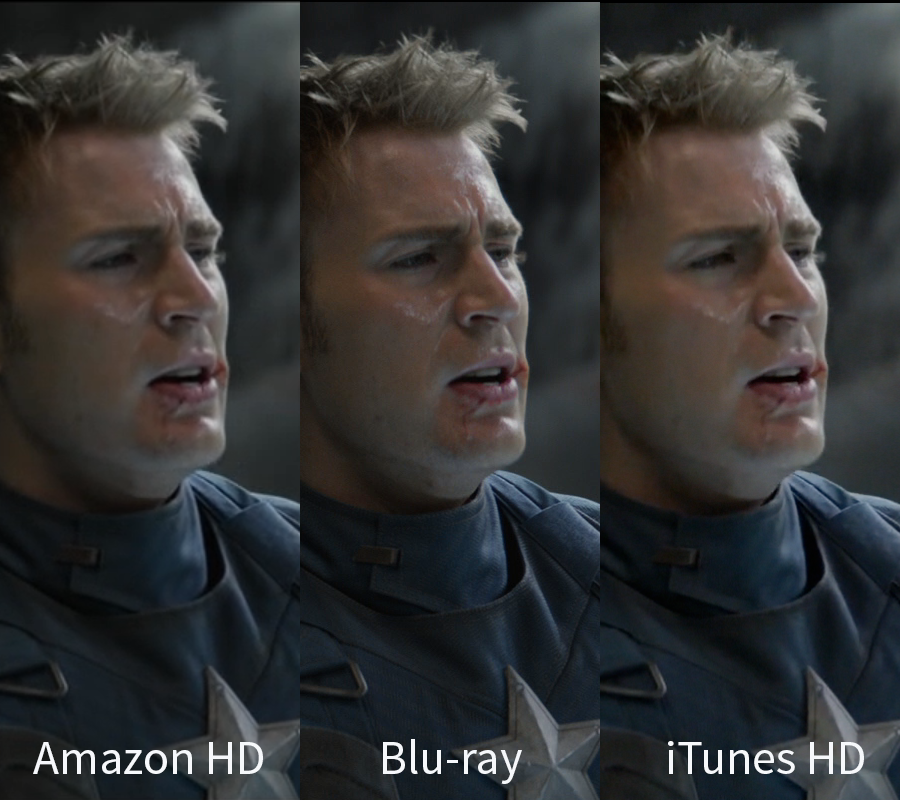
Blu-ray VS Digital HD: ei lisättyjä ominaisuuksia digitaalisista HD-elokuvista
tyypillisesti Blu-rays sisältää ekstroja, kuten kommenttiraitoja, kulissien takana olevia footageja, jotka paljastavat elokuvantekoprosessin. Mutta niitä sisältöjä ei löydy suoratoistopalveluista, ellei niitä etsi itse.
Blu-ray VS Digital HD: osa elokuvista puuttuu palveluntarjoajien elokuvalistalta
niin voimakkaalta ja lupaavalta kuin internet näyttääkin, joskus siitä on todella vaikea löytää elokuvaa. On tiettyjä elokuvia, joita suoratoistopalvelujen tarjoajat eivät tarjoa. Vaikka elokuvien Blu-Rayt ja DVD: t löytyvät helposti videokaupoista, ne vain näyttävät puuttuvan internetistä.
Blu-ray vs. digitaalinen HD: Erilaisia tapoja päästä elokuviin
Blu-ray-levyllä, voit katsoa sen milloin haluat kotona. Vaikka suoratoistopalvelut vaativat tilauksen, joka tulee pätemättömäksi sen umpeuduttua. Etkä pääse elokuvaan, ellet jatka heidän palveluidensa tilaamista. Mutta hyvä asia suoratoistopalveluissa on, että voit käyttää elokuvaa matkapuhelimillasi tai muilla laitteilla, joilla on pääsy Internetiin milloin tahansa, missä tahansa paikassa.
kaiken kaikkiaan sekä Blu-raylla että fyysisellä medialla ja suoratoistopalveluilla on omat ansionsa, ei voi mitenkään päätellä, kumpi on ylipäätään parempi. Niillä kaikilla on omat etunsa toisiin nähden tietyissä asioissa. Jos haluat mukaansatempaavan, näyttävän katselukokemuksen, fyysinen media on edelleen paras vaihtoehto.
kuinka voit nauttia Blu-ray-elokuvasta tietokoneella ja mobiililaitteilla
kuten aiemmin on todettu, fyysinen media tarjoaa parhaan elokuvan katselukokemuksen. Mutta tietokoneissa ja mobiililaitteissa, kuten iPad, useimmat ihmiset mieluummin mennä suoratoistopalvelut, koska se on helpompi käyttää elokuvia näin. Sano, että olet menossa road trip ja haluat viihdyttää itseäsi elokuva kun tien päällä, kun et ole kuljettaja, paras vaihtoehto sinulla olisi suoratoistopalvelut kuten Netflix puhelimeen. Mutta sinun täytyy käyttää huomattava määrä liikennetietoja suoratoistaa elokuvan ilman Wi-Fi. Jos näin tapahtuu, ehdotan, että sinulla on elokuvia Blu-ray muunnetaan pelattavaan muotoon ja siirtää sen matkapuhelimet toistoa.
on olemassa joitakin erinomaisia ohjelmia, joilla Blu-ray-elokuvat voidaan muuntaa laadukkaaksi videotiedostoksi. Ihanteellisin tulos olisi häviötön video, joka antaa sinulle parhaan videon ja äänen laadun luurin päällä ja se on mahdollista tehdä, että tapahtuu. On ohjelmia, jotka voivat muuntaa Blu-säteet häviöttömän MKV videoita. Ei käytettäisi pakkausta, joka vaarantaisi elokuvan videon ja äänen laadun. Ainoa ongelma on, että häviötön MKV video olisi erittäin suuri ja voisi viedä kaiken tallennustilaa laitteessa. Mutta jos olet kunnossa, että, Jatka ja lue seuraavaa sisältöä nähdä, mitä ohjelmia voit muuntaa Blu-ray-elokuvia digitaalisen videotiedoston ja miten se tehdään.
#1. Muuntaa Blu-ray digitaalinen HD video käyttäen Leawo Blu-ray Ripper
ensimmäinen ohjelma haluaisin esitellä sinulle repimisestä Blu-ray häviöttömän MKV on Leawo Blu-ray Ripper. Se on monipuolinen Blu-ray repiminen ohjelma, joka voi muuntaa kaikenlaisia Blu-ray elokuvia video-ja äänitiedostoja eri muodoissa. Sen avulla voit helposti luoda Blu-ray digitaalinen HD-videotiedoston katseltavaksi matkapuhelimissasi. Ja tietenkin, häviöttömän MKV ei ole ainoa vaihtoehto, Voit myös muuntaa Blu-ray MP4 tai muissa muodoissa niin, että elokuva tiedosto ei olisi niin suuri ja sen avulla voit sovittaa enemmän elokuvia puhelimeen. Alla on ohjeet käyttää Leawo Blu-ray Ripper rip Blu-ray lossless MKV.
![]()
![]()
Huomautus: Leawo Software oli päättänyt integroida Leawo Blu-ray Ripper ohjelmistopakettiinsa: Leawo Prof. Media muutama vuosi sitten. Leawo Blu-ray Ripper on nyt osa Leawo Prof. mediaa.
Vaihe 1. Käynnistä Leawo Prof. Media ja napsauta Blu-ray Ripper pikakuvake kuvake syötettyään ohjelman tärkein käyttöliittymä on Blu-ray Ripper käynnistetty.
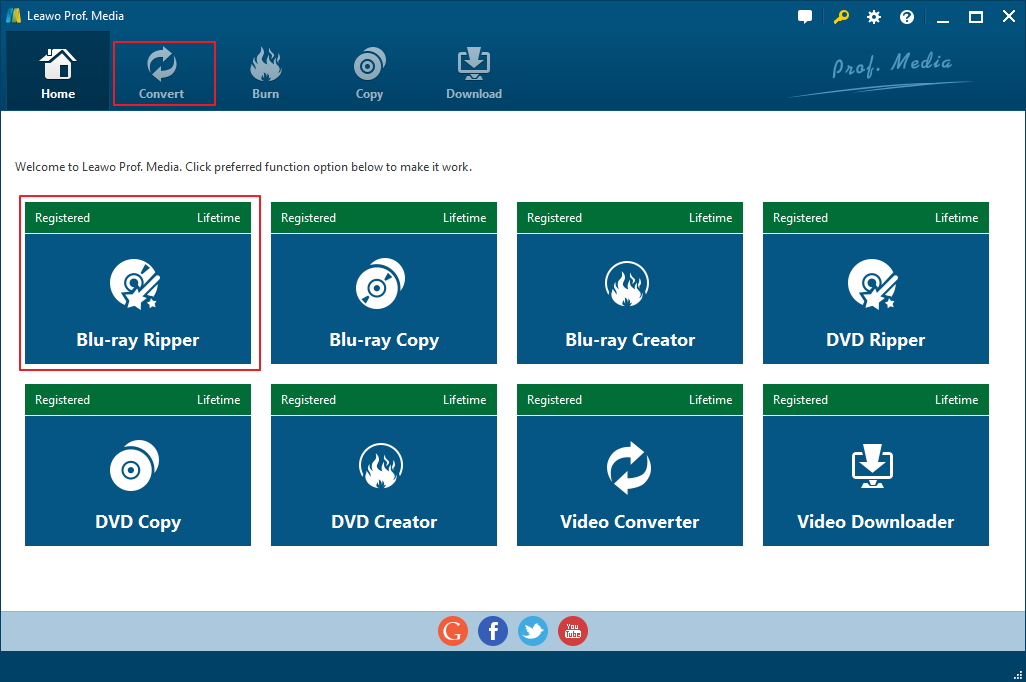
Vaihe 2. Jos Blu-ray-levy, jonka haluat kopioida, on asetettu Blu-ray-asemaan etukäteen, voit ladata Blu-ray-sisällön Blu-ray Ripperiin suoraan napsauttamalla Add Blu-ray/DVD>Add from CD-ROM. Jos levyä ei ole asetettu Blu-ray-asema, vain laittaa sen ja odottaa muutaman sekunnin ohjelma tunnistaa levyn.

Vaihe 3. Kun kaikki Blu-ray tiedot ladataan Blu-ray Ripper, ohjelma näyttää luettelon kaikista videoista levyn. Tässä vaiheessa, sinun täytyy valita, mitkä videot rip ja muuntaa. 3 painikkeet tarjoaa sinulle 3 eri vaihtoehtoja poiminta videot tarvitset nopeasti. Klikkaa koko elokuvan ja kaikki videot levyn revitään ja muunnetaan kun muuntaminen prosessi alkaa. Valitse pääelokuva valita suoraan tärkein elokuva luettelosta. Voit käyttää mukautettua tilaa valitaksesi tarvitsemasi videonimikkeet manuaalisesti painikkeiden alla olevasta luettelosta. Kaksoisnapsauta videoluettelossa olevaa videota toistaaksesi videon videosoittimen ikkunassa oikealla puolella, kun et ole varma, oletko valinnut tarvittavan videon. Napsauta OK siirtääksesi valitut videot uuteen videoluetteloon.

Vaihe 4. Klikkaa videolistan yläpuolella olevaa painiketta tekstillä ”MP4 Video”. Se on muoto-painiketta, joka näyttää, mikä muoto on nykyinen asetettu oletuksena. Napsauta sitä ja jatka napsauttamalla Muuta Seuraavassa valikossa avataksesi uuden paneelin, jossa on kaikki tuetut Tulostusmuodot. Häviötön MKV-profiili löytyy muodossa>häviötön Video. Tässä osiossa on vain yksi profiili: Multi-track MKV ja se on häviötön MKV profiili etsimme. Suoraan klikkaa sitä valita sen ja se saa sinut takaisin videoluetteloon samaan aikaan.

Vaihe 5. Napsauta Muunna-painiketta vihreällä format-painikkeen vieressä näyttääksesi uuden paneelin. Sen päällä on oletushakemisto. Nollaa se klikkaamalla ” … ” – painiketta, jos haluat. Ja sitten voit alkaa muuntaa Blu-ray häviöttömän MKV klikkaamalla Muunna-painiketta alareunassa.

tässä video-opas, joka näyttää, miten Blu-ray revitään Leawo Blu-ray Ripperillä:
häviöttömällä MKV-videolla saa varmasti parhaan katselukokemuksen. Mutta se vaatii älypuhelimen on tarpeeksi tehokas käsittelemään kaikki nämä tiedot ja toistaa elokuvan. Jos haluat, on aina muita formaatteja voit muuntaa Blu-ray elokuvan kanssa Leawo Blu-ray Ripper. Puristuksia tulee, mutta laatuhäviö pysyy huomaamattomalla tasolla. Jos sinulla on uskoa laitteen prosessointitehoa, voit mennä häviöttömän MKV video.
#2. Rip Blu-ray digitaalinen HD video MakeMKV
kun se tulee repiminen Blu-ray häviöttömän MKV, MakeMKV tekee kilpailukykyinen vaihtoehto. Se voi myös repiä suojattuja Blu-säteitä häviöttömään MKV: hen. Mutta ei ole muita tulostusmuotoja edellyttäen niin häviötön MKV on ainoa vaihtoehto esitysmuoto. Mutta se tarjoaa sinulle yhden kuukauden ilmainen kokeilujakso, jonka avulla voit kopioida Blu-ray ilmaiseksi. Sen jälkeen joudut maksamaan siitä, jotta voit jatkaa sen käyttöä. Näin rip Blu-ray lossless MKV ohjelman kanssa.
- Vaihe 1. Anna lähde Blu-ray disc Blu-ray-asema ja makemkv käynnistetty.
- Vaihe 2. Napsauta Blu-ray-aseman kuvaketta käyttöliittymän lukea ja ladata Blu-ray tietoja MakeMKV.
- Vaihe 3. Laajenna sisältöluetteloa napsauttamalla otsikkoa vasemman sarakkeen yläreunassa ja tarkista tarvitsemasi videot, ääniraidat ja tekstitykset.
- Vaihe 4. Aseta sijainti output lossless MKV video lähtö kansio ruutuun.
- Vaihe 5. Aloita muuntaa lähde Blu-ray elokuva häviöttömän MKV klikkaamalla MakeMKV painiketta oikeassa yläkulmassa.
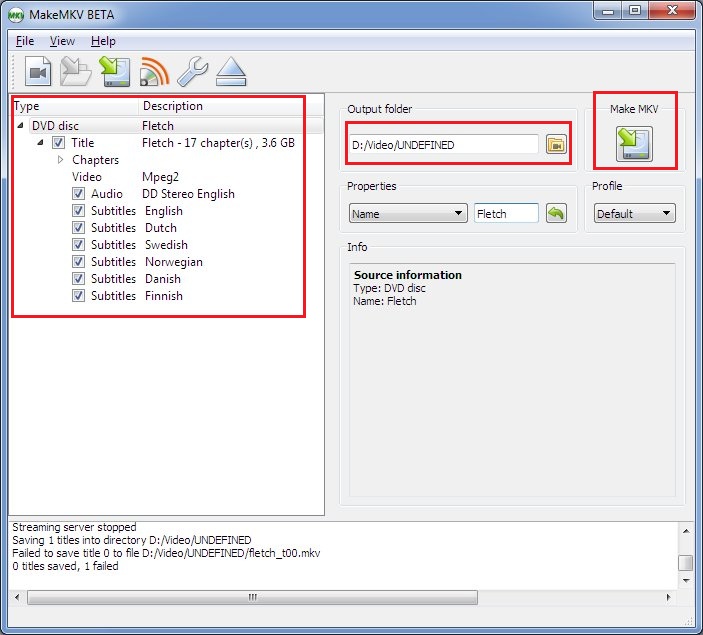
kun se tulee vertailu Blu-ray vs Digital HD, ei ole oikea vastaus, kumpi on parempi. Jos Sinulle laatu menee kaiken muun edelle, kannattaa pitää kiinni Blu-raysta. Digitaaliset HD-suoratoistopalvelut ovat kuitenkin kiistatta kätevämpiä nykyajan viihteelle.